手機相簿重複照片快速清理:今年最新自動工具推薦
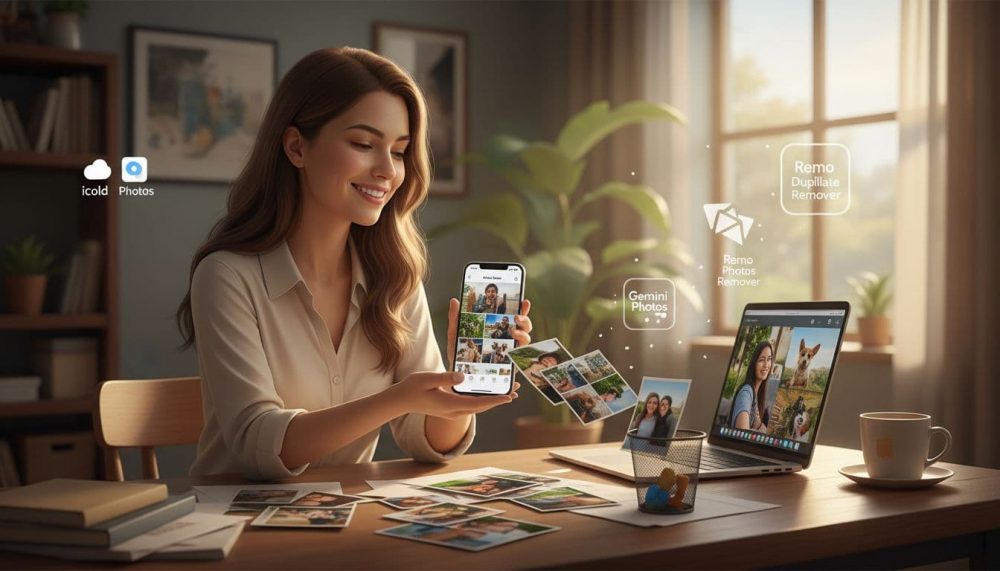
你是否常發現手機相簿裡塞滿了重複照片?拍攝時不小心重按快門,或從社群媒體、電腦匯入檔案,結果造成儲存空間浪費,還讓找照片變得一團亂。這些重複檔案不僅佔用寶貴的記憶體,還會讓你花費更多時間整理,影響日常使用。
快速清理這些重複照片,能有效釋放空間並維持相簿整潔。這樣不僅節省時間,還能讓你更專注於捕捉美好回憶,而非煩瑣管理。想像一下,輕鬆一鍵就解決問題,相簿變得井井有條。
本文將推薦幾款適合手機的自動化工具,聚焦今年最新的應用程式。它們操作簡單,適合初學者使用,我們會一步步說明如何上手。無論你是iOS或Android用戶,都能快速找到合適選擇,讓清理過程變得輕鬆愉快。繼續閱讀,你將學會如何在幾分鐘內重獲相簿控制權。
為什麼手機相簿容易累積重複照片?
手機相簿裡的重複照片往往來得悄無聲息。它們不僅浪費儲存空間,還讓你每次瀏覽時感到混亂。這些問題通常源自日常使用習慣和系統設定。了解這些成因,能幫助你及早察覺並處理。接下來,我們來看看常見的隱藏原因。
連拍與自動備份的隱藏陷阱
連拍功能是許多人愛用卻忽略的麻煩來源。當你按住快門捕捉動態瞬間,手機會快速連續拍攝多張相似照片。這些影像看起來幾乎一樣,但檔案卻各自獨立,輕易堆積成堆。例如,在拍攝寵物奔跑或孩子玩耍時,一次連拍可能產生十幾張幾乎相同的圖片。你可以透過檢查檔案大小和拍攝時間戳來辨識它們,通常這些照片時間僅差幾秒。
自動備份則加劇了這個問題。iCloud 或 Google Photos 等雲端服務會自動同步照片到多個裝置。如果設定不當,同一張照片可能在不同裝置上重複上傳和下載。想像你從 iPhone 備份到電腦,再同步回手機,結果同一張自拍照出現兩三個版本。辨識方法很簡單:查看照片的 EXIF 資料,如上傳日期或裝置 ID,就能發現重複的痕跡。根據 Apple 的指南,iPhone 用戶甚至可以直接在照片 App 裡合併這些重複項目,避免手動刪除的麻煩。
這些陷阱看似小事,卻會讓相簿膨脹迅速。及時調整連拍設定,或檢查備份選項,就能減少不必要的累積。
多來源匯入導致的混亂
從多個來源匯入照片時,重複情況最容易發生。當你從社群媒體如 Instagram 或 Facebook 下載圖片,這些檔案可能已經存在於你的相簿中,卻又被重複儲存。訊息 App 接收的分享照片也一樣,朋友傳來的同一張圖,可能透過 Line 或 WhatsApp 多次到達你的手機。電腦轉移則更常見:用 USB 線或 AirDrop 從 Mac 複製檔案時,如果中途斷線或重試,系統會產生額外副本。
要辨別這些來源,重複照片往往帶有特定特徵。你可以檢查檔案名稱,例如社群下載的照片常以數字或平台標記結尾,如 IMG_2023_001.jpg。轉移自電腦的檔案則可能保留原始路徑資訊,在相簿瀏覽器中查看屬性,就能看到來源裝置。以下是幾個實用小技巧:
- 排序時間戳:將相簿按日期排列,重複照片通常集中在同一時段。
- 比較畫質:社群下載的版本常壓縮過,解析度較低,容易與原圖區分。
- 使用內建搜尋:在照片 App 輸入關鍵字,如「下載」,能篩選出非原生檔案。
這些混亂不僅佔用空間,還讓找照片變得費力。養成匯入前檢查的習慣,能大大降低風險。
手動清理 vs 自動化工具:哪種方式更省時?
當你面對手機相簿裡堆積的重複照片時,第一個想法可能是親自動手刪除。它聽起來簡單直接,但實際操作往往耗時費力。自動化工具則能快速掃描並移除重複項目,讓你省下大量時間。選擇哪種方式,取決於你的相簿大小和耐心程度。手動清理適合小量照片,但大規模處理時,自動工具明顯更有效率。讓我們先看看手動方式的細節,再比較兩者的差異。
手動清理的步驟與局限
手動清理重複照片是基本方法,尤其在iOS或Android系統上。你可以透過內建App一步步操作,無需額外軟體。但這個過程需要耐心,因為它依賴你的眼睛和判斷。以下是簡單步驟,適用於大多數用戶。
在iOS上,使用照片App清理:
- 開啟照片App,點擊「相簿」標籤。
- 選擇「所有照片」或特定年份資料夾,按日期排序。
- 滾動瀏覽相似圖片,手動選取重複項目。
- 點擊選取的照片,選擇「刪除」並確認移到「最近刪除」。
Android用戶則可透過Google照片或檔案管理器:
- 開啟Google照片App,進入「圖庫」。
- 使用搜尋功能輸入「重複」或按時間軸瀏覽。
- 長按選取多張相似照片。
- 點擊垃圾桶圖示刪除,之後清空回收桶以永久移除。
這些步驟看似直觀,但實際執行時,你可能花費數小時檢查數千張照片。根據Tenorshare的iPhone教學,手動方式適合少量清理,卻容易忽略細微差異。
手動清理的最大局限在於低效率。想像你像偵探一樣,一張張比對畫面、日期和細節,這不僅耗時,還可能錯過隱藏重複。相簿越大,問題越嚴重;例如,連拍模式產生的十幾張相似圖,可能讓你花半小時才刪乾淨。更糟的是,誤刪風險高。你可能不小心移除重要變體,如不同角度的自拍,或備份失敗的獨特檔案。Android用戶常遇到的檔案管理混亂,也會讓步驟變得繁瑣,增加錯誤機率。
此外,手動方式無法處理雲端同步的重複。iCloud或Google照片的副本,可能散布在多處,你得反覆檢查各裝置。這種重工不僅浪費時間,還可能導致儲存空間問題持續。對於忙碌用戶,這種方法很快變得不切實際。轉向自動工具,能避免這些麻煩,讓清理過程更可靠。
推薦三款手機自動化工具:快速掃描重複照片
面對手機相簿裡的重複照片,手動清理雖然可行,但常常讓人覺得費時費力。幸好,今年有幾款優秀的自動化工具,能幫你快速掃描並移除這些檔案。它們專為iOS和Android設計,操作簡單,結合AI技術來辨識相似圖片,避免誤刪重要回憶。我們挑選了三款熱門應用,每款都適合不同需求。無論你想精準比對、批量刪除,還是智能分類,都能找到合適選擇。以下一步步介紹它們的使用方式,讓你輕鬆上手,釋放相簿空間。
Duplicate Photos Fixer:精準比對相似照
Duplicate Photos Fixer 是一款專注於AI比對的工具,它能精準找出不僅完全相同的照片,還包括那些看起來很像的相似照。這讓清理過程更可靠,尤其適合相簿裡有連拍或編輯變體的用戶。應用支援iOS和Android,免費版已足夠基本使用,下載後你會發現介面直觀,不會讓人迷失。
要開始使用,先從App Store或Google Play下載應用。安裝完成後,開啟程式,它會要求授權存取相簿。點擊「允許」後,選擇掃描範圍,例如整個相簿、特定資料夾,或只限雲端同步的部分。掃描通常只需幾分鐘,視照片數量而定。結果出來後,應用會顯示群組,每組內的照片按相似度排序。你可以預覽每張圖,AI會標記重複度高達95%的項目,避免誤判如不同角度的家庭照。
許多用戶分享,使用後相簿空間增加了20%以上。一位iPhone用戶表示,原本上千張連拍照讓他煩惱,現在只需點選「保留最佳」就自動刪除多餘的。小提示:掃描前先備份相簿,以防萬一;另外,設定相似度閾值在80%以上,能過濾更多類似但非完全相同的照片。總體來說,這款工具讓清理變得像瀏覽圖庫一樣簡單,值得一試。
(約248字)
Remo Duplicate Photos Remover:一鍵批量刪除
Remo Duplicate Photos Remover 以簡單操作聞名,它專門處理大容量相簿,讓你一鍵完成從掃描到刪除的全過程。這款應用支援iOS和Android,特別適合那些照片超過5000張的用戶,因為它整合雲端服務如Google Drive或iCloud,避免重複同步問題。
下載應用後,從App Store或Google Play安裝。開啟介面,第一步是授權存取照片庫,然後選擇掃描模式:快速掃描只找完全相同檔案,深度掃描則包括相似照。點擊「開始掃描」,應用會自動分析整個相簿或指定範圍,過程通常在5到10分鐘內完成。掃描結束,結果頁面會列出所有重複群組,你可以預覽並選取要刪除的項目。最後,按「一鍵刪除」就行了,它會自動移到回收桶,方便後悔時恢復。
免費版允許掃描和刪除小量照片,但若相簿很大,升級Pro版能解鎖無限次數和雲端備份功能,用戶反饋升級後速度提升三倍。一位Android用戶提到,原本雲端同步造成上百張重複,現在批量處理只需幾秒。小提示:定期掃描雲端資料夾,能防止問題累積;刪除前檢查檔案大小,確保不誤刪高解析度原圖。這款工具的優勢在於效率,讓你專注享受照片,而非整理。
(約252字)
Gemini Photos:智能分類與清理
Gemini Photos 不只移除重複,還能智能分類照片,讓相簿更有條理。它同時處理完全相同和相似圖片,適合那些想一勞永逸整理的用戶。應用適用iOS和Android,強調隱私保護,不會上傳照片到伺服器。
安裝後,從App Store或Google Play下載並開啟。授權存取相簿,接著進入設定頁面,調整偏好如相似度門檻(預設85%)或排除特定資料夾如「最愛」。點擊「執行掃描」,它會自動分類:重複群組、相似照、甚至按主題如風景或人像分組。掃描完畢,你可以看到預覽列表,每組可手動選擇保留哪張,或讓AI建議最佳版本。清理後,應用提供恢復選項,刪除項目會移到安全區,30天內可取回。
用戶心得顯示,這款工具特別幫到注重組織的人。一位iOS用戶說,原本亂七八糟的相簿,現在分類清楚,找照片快多了。小提示:掃描前設定通知,這樣大批量時不會中斷;分類功能也能標記模糊照,一併清理。整體而言,Gemini Photos 讓相簿管理像整理抽屜一樣井然有序,解放你的時間。
(約246字)
使用自動工具清理後的後續管理Tips
使用自動工具清理完手機相簿後,別就此鬆懈。這些工具幫你解決了當下問題,但要保持相簿整潔,需要一些簡單的後續習慣。這樣做能防止重複照片再次累積,讓儲存空間長久暢通。你可以從日常小動作開始,結合工具的功能,輕鬆維持秩序。以下分享兩個實用部分,幫助你養成好習慣。
定期維護相簿的簡單習慣
清理一次只是開始,定期維護才能讓相簿永遠乾淨。建議你每月掃描一次相簿,這樣就能及時發現新累積的重複照片。許多自動工具內建排程功能,讓你設定自動執行,無需每天手動操作。例如,在 Duplicate Photos Fixer 或 Remo Duplicate Photos Remover 中,你可以開啟通知,選擇每月第一天自動掃描。這樣,應用會在背景運行,掃描完畢後發送報告,讓你快速審核並刪除。
為什麼每月一次就夠?因為日常拍攝不會瞬間產生大量重複,但雲端同步或匯入檔案會慢慢增加問題。設定排程後,你只需花幾分鐘確認結果,就能避免空間危機。像 Google Photos 的自動備份功能,也能整合進來;參考利用Google+ 自動整理Android iPhone 手機相簿照片教學,你學會如何讓系統分類照片,減少手動干預。
另外,養成檢查儲存空間的習慣。每月掃描結束後,查看手機設定中的儲存資訊。如果空間使用率超過 80%,就多清理一些。這些步驟簡單,卻能讓相簿像鐘表一樣準時運轉。試試看,你會發現維護變成輕鬆例行公事。
預防重複的攝影技巧
預防勝於治療,在拍攝和匯入時就避開重複陷阱,能省下未來清理的麻煩。從關閉連拍功能開始,這是重複照片的主要來源。iOS 或 Android 的相機 App 裡,找到連拍設定,將它改為單張模式。只有在需要捕捉快速動作時,才短暫開啟。這樣,你就不會一次產生十幾張相似照片,浪費空間。
匯入照片前,總是先檢查重複。這步驟簡單卻有效。當從電腦或社群媒體轉移檔案時,用工具如 Gemini Photos 的預掃描功能,快速比對現有相簿。避免直接匯入大批量檔案;分批處理,每批檢查一次,就能發現重複。舉例來說,從 Instagram 下載圖片前,搜尋相簿中是否有相同版本。
最後,使用標籤分類來組織照片。iOS 的照片 App 或 Google Photos 支援標籤系統,你可以為每張圖加註如「旅行」或「家人」,讓相似照片容易歸類。這樣,重複時一眼就能辨識並刪除。更多 iPhone 清理應用推薦,可參考8 個最佳的iPhone 重複照片刪除應用程式,裡面有工具如 CleanMy®Phone,能輔助標籤管理。
這些技巧不需複雜工具,只靠調整習慣,就能大幅降低重複發生。從今天開始試用,你會看到相簿變得更井井有條。
結論:讓你的相簿重獲新生
你的手機相簿不再是重複照片的倉庫。它現在能成為珍藏美好時刻的空間。透過本文推薦的自動工具,你已經學會如何快速掃描並移除多餘檔案。這些應用如 Duplicate Photos Fixer、Remo Duplicate Photos Remover 和 Gemini Photos,不僅處理完全相同的圖片,還辨識相似照,讓清理過程精準又安全。結果呢?儲存空間釋放,瀏覽變得順暢,你能更輕鬆找到重要回憶。
清理後,你會感覺手機運作更流暢。想像一下,原本塞滿檔案的相簿,現在像整理好的抽屜,每張照片都有位置。許多用戶在應用這些工具後,發現空間增加了 20% 到 30%。這不僅節省時間,還讓你專注拍攝新照片,而非煩惱管理。無論你是 iOS 或 Android 用戶,這些工具都讓過程變得簡單可靠。
總結工具帶來的長期益處
自動工具改變了相簿管理方式。它們不僅解決當下問題,還幫助你維持整潔。定期使用,能防止重複照片再次堆積。比方說,Gemini Photos 的分類功能,讓你按主題整理圖片,找照片只需幾秒。Remo 的批量刪除則適合大容量相簿,避免手動操作的疲勞。
這些益處超出空間釋放。它們提升了日常體驗。你會少花時間在無謂的整理上,多出精力陪伴家人或追求興趣。根據使用者分享,像 相簿清理大師 這樣的應用,能安全刪除模糊或連拍照片,讓相簿更精緻。長期來看,這種習慣讓手機保持高效,延長裝置壽命。
現在就行動:開始你的清理之旅
別讓重複照片繼續佔據空間。今天就下載一款推薦工具,掃描你的相簿。從簡單步驟開始:授權存取,選擇掃描範圍,按下開始。幾分鐘後,你會看到結果,並輕鬆刪除多餘項目。記得先備份重要照片,以確保安全。
如果你想探索更多選項,試試像 Picnic 這樣的 app,它讓刪除過程像滑動遊戲一樣有趣。結合本文的後續管理提示,如每月定期掃描和預防攝影技巧,你能讓相簿永遠井井有條。行動起來,你的相簿將重獲新生,充滿新鮮回憶。


